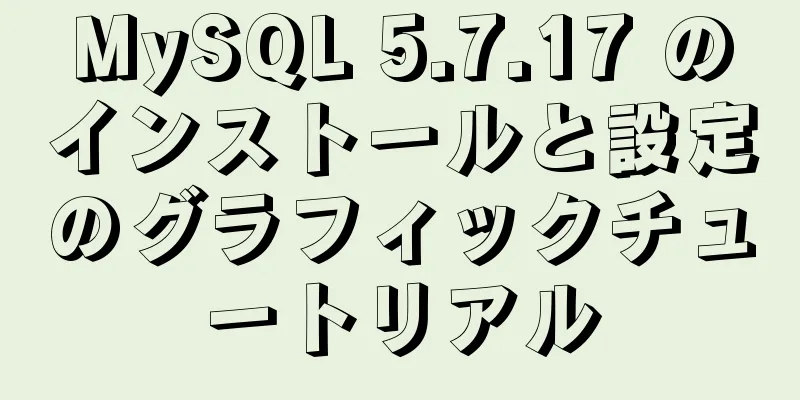Docker 入門インストールチュートリアル (初心者版)

|
ドクター紹介: Docker はコンテナ関連の技術です。簡単に言うと、さまざまなソフトウェアを実行できる小型の独立したシステムと考えてください。そして、このシステムを Linux サーバーまたはコンピューター上で実行します。このシステムは Docker コンテナと呼ばれ、Docker コンテナを実行するマシンはホストマシンと呼ばれます。 Docker の特性上、異なる環境にそのまま移植して実行できるため、サーバー上の同じコードの微妙な違いによって発生するバグを回避できます。また、Docker は操作がシンプルで使いやすいです。 Dockerの応用シナリオ
Dockerの利点 1. 手順を簡素化する: 2. 選択恐怖症を避ける: 3. お金を節約する: Docker コンポーネント: Docker クライアントとサーバー Docker の公式サイトでは、Docker コンテナを操作するためのさまざまなシステムに対応したクライアントを提供しています。 Docker イメージ ミラーリングは Docker の最も重要な部分です。前述のように、Docker は異なる環境で実行されているときにコンテナの一貫性を確保できます。これは、各 Docker コンテナが Docker イメージに基づいて作成されるためです。システムをインストールするときと同じように、ミラーを使用する必要があります。同じイメージでインストールされたシステムが異なるのはなぜでしょうか?このため、同じ Docker イメージに基づいて生成された Docker コンテナがまったく同じ環境である限り、この Docker コンテナを任意の異なるホスト マシンで実行することができ、コードまたはアプリケーションが異なる環境によって異なるバグを引き起こさないことが保証されます。 レジストリ さまざまなイメージを保存するための専用のウェアハウス。パブリックウェアハウス Docker Hub を使用することも、Github を使用する場合と同様に独自のプライベートウェアハウスを構築することもできます。 Dockerコンテナ 前述のように、ホストマシン上で実際に実行されるのは、Docker イメージに基づいて生成された Docker コンテナです。 Docker のインストール: Docker は Linux、Mac、Windows システムをサポートしています。インストール プロセスについては、公式の Docker ドキュメントを確認するか、他のチュートリアルを検索してください。Linux の基礎知識が必要です。なお、ここでは Docker CE をインストールしましたが、Docker EE は商用利用向けです。この記事の以下の例はすべて CentOS 7 システムを使用して操作されています。
1. 構成が要件を満たしているかどうかを確認する CentOS では、Docker はカーネル バージョンが 3.8 以上であることを確認する必要があります。uname
2. Dockerにストレージ機能を提供するためにデバイスマッパーをインストールする sudo yum install -y yum-utils \ デバイスマッパー永続データ \ lvm2 3. Docker CEをダウンロードするためのリポジトリアドレスを設定する sudo yum-config-manager \ --リポジトリを追加\ https://download.docker.com/linux/centos/docker-ce.repo 4. Dockerクライアントをインストールする sudo yum で docker-ce をインストールします 5. Dockerが正常にインストールされているかどうかを確認する Docker のバージョンを表示するには、
6. Dockerを起動する #Dockerをデーモンモードで起動する sudo サービス docker 開始 #起動時にDockerを自動的に起動するように設定する systemctl ドッカーを起動する 7. Dockerイメージアクセラレーションを構成する Docker のサイトは海外にあるため、ネットワーク操作が遅くなる場合があります。Docker のイメージ アクセラレータを設定できます。ここでは Alibaba のイメージ アクセラレータを使用します。以下の操作ドキュメントに従ってコマンドを実行できます。
または、
Docker を再起動した後、
要約: この記事では、Docker の概念と目的を紹介し、Docker のインストール方法を説明します。こちらは公式サイトのインストール チュートリアルです。Docker に関する書籍や他の Docker チュートリアルでは、他のインストール方法が紹介されています。ぜひ試してみてください。次の記事では、Docker の基本的な使い方を紹介します。 以上がこの記事の全内容です。皆様の勉強のお役に立てれば幸いです。また、123WORDPRESS.COM を応援していただければ幸いです。 以下もご興味があるかもしれません:
|
<<: MySQL 5.7.18 バージョンの無料インストール構成チュートリアル
>>: JavaScript を使用してテーブル情報を追加および削除する
推薦する
CSS3を使用してヘッダーアニメーション効果を作成する
Netease Kanyouxi公式サイト(http://kanyouxi.163.com/)(棚...
CentOS8 Linux 8.0.1905 のインストール手順(図解)
現在、CentOS の最新バージョンは CentOS 8 です。次に、CentOS Linux 8....
Dockerでspringcloudプロジェクトをデプロイする方法
目次Dockerイメージのダウンロードmysqlとnacosを起動する独自のJavaプロジェクトを変...
Vue の長いリストをすばやく読み込む方法
目次背景メインコンテンツ1. コンポーネントの比較2. 実装のアイデア3. キーメソッドソースコード...
見栄えの良い CSS カスタム スタイル (タイトル h1 h2 h3)
レンダリングBlog Gardenでよく使われるスタイル /*タイトル h1 h2 h3 スタイル*...
LinuxにNginxをインストールする詳細な手順
1. Nginxのインストール手順1.1 公式サイトの紹介http://nginx.org/en/d...
Reactコンポーネントのライフサイクルの詳細な説明
目次1.ライフサイクルとは何か2. 読み込みプロセス1.コンストラクタ2. レンダリング3. コンポ...
Ubuntu 18.04で国内ソースを変更する方法の例
Ubuntu はソースが中国からなのでダウンロード速度が比較的遅いです。CentOS と異なり、yu...
MySQL 5.7 mysql コマンドラインクライアントの使用コマンドの詳細
MySQL 5.7コマンドを使用するMySQLコマンドラインクライアント1. パスワードを入力してく...
Centos7 に MySQL 8.0.23 をインストールする手順 (初心者レベル)
まず、MySQL とは何かを簡単に紹介します。簡単に言えば、データベースはデータを格納するための倉庫...
MySql の null 関数の使用の共有
MySql の null に関する関数IFNULL ISNULL NULLIF IFNULL使用法:...
RHEL8 で静的 IP アドレスを設定するさまざまな方法の簡単な分析
Linux サーバーで作業している場合、ネットワーク カード/イーサネット カードに静的 IP アド...
レスポンシブWebデザイン学習(3) - モバイルデバイスでのWebページのパフォーマンスを向上させる方法
序文モバイル デバイスでは、帯域幅とプロセッサ速度の制限により、Web ページのパフォーマンスに対す...
docker を使用して hbase をデプロイする方法
スタンドアロンの hbase について、まずは説明しましょう。 Dockerをインストールするまず ...
MySQLはbinlogを通じてデータを復元する
目次MySQL ログファイルバイナリログBinlogログがオンになっていますログ記録を有効にする方法...